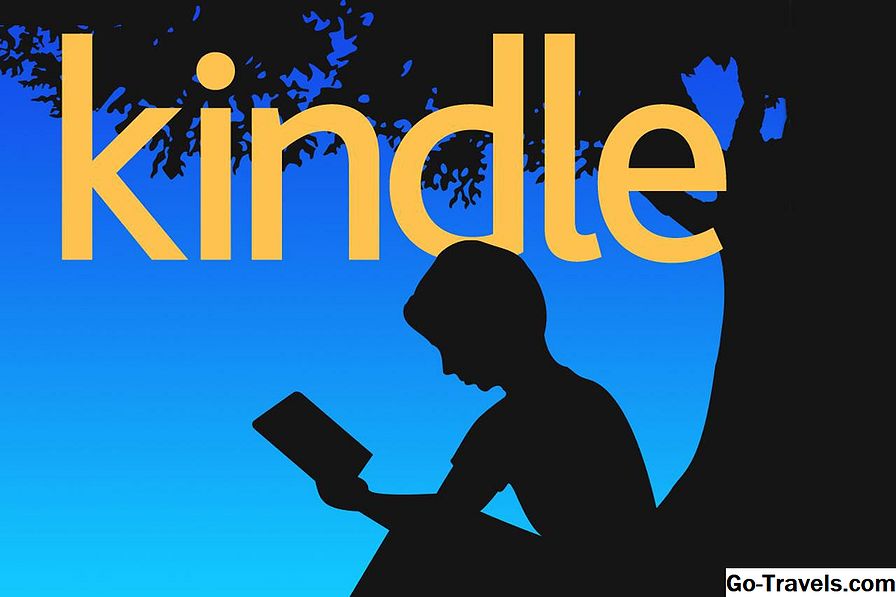Kindle Fire este un cititor dedicat e-book Amazon care rulează pe Android. Focul utilizează propriul format .mobi, precum și Adobe PDF, dar nu citește cărți în format EPUB. Ca rezultat, puteți întâmpina dificultăți dacă doriți să citiți cărți electronice Nook, Kobo sau Google. Acești cititori electronici utilizează formatul EPUB. Puteți converti cărțile Nook și Kobo utilizând Caliber, dar este un pic de durere dacă doriți să vă păstrați sincronizarea cărților pe toate celelalte dispozitive, cum ar fi telefonul sau alte cititoare electronice. Există modalități mai ușoare de a rezolva această problemă.
Da, poți să citești cărți cu nook pe focul Kindle

Deși nu puteți găsi aplicații pentru librării concurente (de exemplu, Nook sau Kobo) în App Store-ul Amazon, puteți găsi aplicații de citire terțe, cum ar fi Aldiko. Dacă nu vă deranjează pasul suplimentar de încărcare separată a achizițiilor de cărți, instalați un cititor de cărți prietenos cu EPUB din Appstore și îl numiți o zi.
Deoarece focul rulează pe o versiune modificată de Android, există o modalitate de a rula aplicația Nook sau Kobo și să păstrați sincronizarea cărților achiziționate astfel. Nu puteți descărca aceste aplicații din Amazon Appstore, dar le puteți instala prin selectarea de aplicații.
Cărțile dvs. Nook și Kobo nu apar în caruselul Kindle Fire. Numai aplicația apare, dar puteți vedea toate cărțile dvs. Nook și Kobo în cadrul aplicațiilor respective pentru cititorii de cărți electronice și puteți efectua achiziții în aplicații pentru a cumpăra cărți noi.
Această metodă funcționează pentru a instala aproape orice aplicație gratuită pe care nu o puteți găsi în Amazon Appstore.
Cum se permite instalarea aplicațiilor terță parte

Când achiziționați pentru prima oară focul, puteți instala numai aplicații din Amazon Appstore în mod prestabilit, dar puteți schimba acest lucru.
- Apasă pe Setări unelte în partea de sus a ecranului.
- Atingeți Mai Mult.
- Selectați Dispozitiv.
- Schimbați setarea de lângă Permiteți instalarea aplicațiilor din surse necunoscute la poziția ON.
Acest proces vă permite să blocați aplicațiile din alte surse decât Amazon. Aplicațiile cu bandă îngustă nu sunt întotdeauna înțelepte. Amazon a testat și aprobat orice aplicație din aplicația Amazon Appstore, astfel încât este mai puțin probabil să vă prăbușiți dispozitivul sau să aveți un virus.
Instalați GetJar

După ce activați aplicații din surse necunoscute, utilizați un magazin de aplicații terță parte, cum ar fi GetJar, care afișează numai aplicații gratuite. Cu toate acestea, trebuie să instalați o aplicație pentru a utiliza GetJar.
- Mergi la m.getjar.com pe focul Kindle.
- Descărcați aplicația GetJar.
- După ce descărcați, atingeți alerte în partea de sus a ecranului pentru a instala aplicația.
Acum că ați descărcat și instalat GetJar, funcționează ca orice alt magazin de aplicații. Puteți descărca și instala aplicația Nook sau oricare dintre celelalte aplicații pe care le doriți.
Metode alternative

Există modalități alternative de a instala aplicații pe foc Kindle. Nu aveți nevoie să utilizați un magazin ca GetJar dacă aveți aplicația în sine. Cu toate acestea, utilizarea acestei metode este mai complicată.
Puteți trimite aplicația prin e-mail la dvs. ca atașament utilizând un cont pe care îl verificați pe Kindle. Puteți să descărcați aplicația direct dacă aveți URL-ul, utilizați o aplicație de stocare în cloud, cum ar fi Dropbox, pentru a transfera aplicația sau pentru a transfera fișierul în Fire prin conectarea la computer cu un cablu USB.
Descărcați Dropbox de la Amazon sau dacă ați activat aplicații terță parte, puteți accesa www.dropbox.com/android pe browserul Kindle și atingeți Descărcați aplicația buton. Deoarece ați activat deja aplicații din surse necunoscute, instalarea acestei aplicații arată foarte mult ca orice altă aplicație de instalare.
După ce instalați Dropbox, puteți utiliza computerul pentru a pune fișierul .apk într-un dosar în Dropbox și apoi apăsați pe fișierul din Fire pentru a-l descărca. Asta e.
Sideloading este probabil cea mai periculoasă modalitate de încărcare a aplicațiilor. Când utilizați un magazin de aplicații, indiferent dacă este vorba de Amazon sau GetJar, magazinul poate, de obicei, să scuture o aplicație care se dovedește a fi malware în deghizare. De aceea, trebuie să descărcați o aplicație pentru a descărca aplicații din majoritatea magazinelor de aplicații ale terților. Dacă aplicați direct aplicațiile, nu aveți această protecție. Rețineți că cele mai multe magazine terțe pe care le utilizați pentru a încărca aplicații, cu atât sunt mai mari șansele dvs. de a cădea peste o aplicație rău intenționată.
Sunt de acord cu Permisiunile Nook

Când instalați aplicația Nook, fie de la GetJar, fie prin e-mail sau trimiteți-o în Dropbox, veți vedea același ecran de permisiuni pe care îl faceți la fiecare altă aplicație Android. După ce acceptați permisiunile, apăsați pe Instalare , iar aplicația dvs. termină instalarea.
Citește cărți pentru Nook pe Kindle

După ce instalați aplicația Nook, este la fel ca orice altă aplicație de pe Kindle. Înregistrați aplicația Nook utilizând contul dvs. Barnes & Noble și sunteți toți pregătiți.
Nu veți vedea cărțile dvs. Nook în raftul dvs. de la Kindle. Le vedeți în aplicația Nook. Asta inseamna ca poti profita in continuare de biblioteca comuna a lui Nook si poti negocia magazinele pentru carti prin orice librarie cu o aplicatie tableta Android.